Wzrok
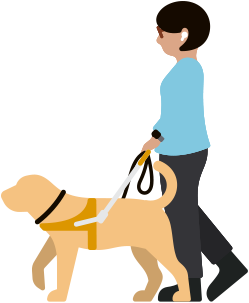
Je?li jeste? osob? niewidom? lub niedowidz?c? albo po?prostu wolisz wi?ksz? czcionk?, poni?sze funkcje pozwol? Ci?dostosowa? monitor, sterowa? urz?dzeniami i?wchodzi? w?interakcje z?otoczeniem.
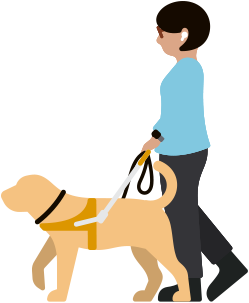
Je?li jeste? osob? niewidom? lub niedowidz?c? albo po?prostu wolisz wi?ksz? czcionk?, poni?sze funkcje pozwol? Ci?dostosowa? monitor, sterowa? urz?dzeniami i?wchodzi? w?interakcje z?otoczeniem.
Funkcja dost?pna na?urz?dzeniach:
iPhone, iPad, Mac, Apple?Watch, Apple?TV
VoiceOver opisuje zawarto?? ekranu. Robi to?g?osowo, brajlem lub tak i?tak. Mo?esz pod??czy? do?urz?dzenia Apple od?wie?alny monitor brajlowski z?obs?ug? Bluetooth lub wprowadza? pismo Braille’a bezpo?rednio na?ekranie dotykowym za?pomoc? funkcji Wej?cie ekranu Braille’a. Pismo Braille’a jest automatycznie zamieniane na?tekst w?panelu podpisów na?Macu, wi?c osoby widz?ce mog? ?ledzi? tre?ci za?pomoc? opisów VoiceOver.
Z?Apple?Watch mo?na u?ywa? od?wie?alnych monitorów brajlowskich i?klawiatur brajlowskich z?Bluetooth2. A?Twoje urz?dzenia Apple dzia?aj? teraz tak?e z?wielowierszowymi monitorami brajlowskimi. Ponadto z?systemami iOS i?iPadOS wspó?dzia?a ponad 70?od?wie?alnych monitorów brajlowskich, a?macOS obs?uguje ponad 100?takich urz?dzeń. Mo?esz wi?c wybra? taki sposób korzystania z?Braille’a, jaki Ci?pasuje.
Skonfiguruj VoiceOver i?Braille’a na?urz?dzeniu:
Aktualizacje:
Obs?uga tekstu wielowierszowego zapisanego alfabetem Braille’a. Urz?dzenia Apple jako pierwsze w?bran?y dzia?aj? teraz tak?e z?wielowierszowymi monitorami brajlowskimi.
Aktualizacje funkcji Wej?cie ekranu Braille’a. Mo?esz szybko uruchomi? funkcj? Wej?cie ekranu Braille’a i?u?ywa? jej do?sprawniejszej kontroli i?edycji tekstu.
Ró?ne tabele do?wyboru. Osoby korzystaj?ce z?pisma Braille’a maj? do?wyboru ró?ne tabele wej?cia i?wyj?cia.
CZYTAJ DALEJ
Funkcja dost?pna na?urz?dzeniach:
iPhone, iPad
Lupa dzia?a niczym cyfrowe szk?o powi?kszaj?ce, a?potrafi znacznie wi?cej, ni? tylko przybli?a? obraz. Za?pomoc? aparatu iPhone’a lub iPada powi?ksza dowolny obiekt, który wska?esz, na?przyk?ad menu lub znak. Wszystkie detale s??wi?c wyra?nie widoczne na?ekranie Twojego urz?dzenia. Mo?esz do?wietli? przedmiot za?pomoc? flesza, modyfikowa? filtry, ?eby ?atwiej rozró?ni? kolory, albo zrobi? stop-klatk? i?uzyska? statyczne zbli?enie.
Dla osób niewidz?cych lub niedowidz?cych, które chc? uzyska? wi?cej informacji o?swoim otoczeniu fizycznym, tryb wykrywania w?narz?dziu Lupa po??czy obraz z?kamery i?skanera LiDAR z?uczeniem maszynowym w?urz?dzeniu, ?eby umo?liwi? korzystanie z?inteligentnych narz?dzi, takich jak Wykrywanie osób, Wykrywanie drzwi i?Wykrywanie mebli3. Funkcja Wykrywanie osób poinformuje Ci?, w?jakiej odleg?o?ci od?innej osoby jeste?, na?przyk?ad gdy stoisz w?kolejce. Wykrywanie drzwi pomo?e Ci?trafi? do?celu. Funkcja ta?rozpoznaje drzwi, napisy i?zauwa?a symbole takie jak oznaczenie toalet. Wykrywanie mebli da?Ci?zna?, czy na?miejscu s??krzes?a lub kanapy, jak daleko od?nich si? znajdujesz i?czy s??zaj?te4. A?tryb wykrywania w??czysz na?iPhonie przyciskiem czynno?ci, gdy tylko potrzebujesz opisu otoczenia5.
Aktualizacje:
Tryb Reader.W?funkcji Lupa dost?pny jest tryb Reader, który wykonuje zdj?cie tekstu, a?potem wy?wietla go?w?czytelniejszym formacie z?mo?liwo?ci? dostosowania wygl?du i?rozmiaru liter oraz koloru t?a.
Tryb wykrywania zintegrowany z?przyciskiem czynno?ci. Tryb wykrywania pozwoli Ci?szybko i?sprawnie zdobywa? informacje o?otaczaj?cym Ci? ?wiecie. Co?wi?cej, na?iPhonie opisy sytuacji mo?na generowa? za?pomoc? przycisku czynno?ci. Wystarczy go?nacisn??, ?eby dosta? opis otoczenia5.
CZYTAJ DALEJ
Funkcja dost?pna na?urz?dzeniach:
iPhone, iPad, Mac
Zawarto?? mówiona obejmuje zestaw funkcji, które pozwalaj? Twoim urz?dzeniom odczytywa? tekst na?g?os. Funkcja Przeczytaj ekran odczyta na?g?os ca?? jego zawarto??, a?opcja Mów zaznaczone pozwoli Ci?zaznaczy? i?ods?ucha? konkretny fragment tekstu. Te?narz?dzia mog? nawet wyró?nia? wypowiadane w?danej chwili s?owa, zdania lub jedno i?drugie za?pomoc? wybranego koloru lub formatowania. Kontroler mowy pozwala za? precyzyjniej sterowa? szybko?ci? czytania odtwarzanej wypowiedzi, a?w??czenie opcji Mów wpisywane powoduje odczytywanie na?g?os ka?dej wpisywanej litery. Zawarto?? mówiona jest dost?pna w?ponad 60?j?zykach lub wariantach lokalizacji. Mo?esz te? dostosowa? j??do?swoich upodobań, zmieniaj?c ustawienia, takie jak zakres wysoko?ci d?wi?ku, dla preferowanych wbudowanych g?osów1. J?zyki s??rozpoznawane automatycznie, wi?c g?osy p?ynnie si? prze??czaj?, a?mówiony tekst brzmi naturalnie.
CZYTAJ DALEJ
Funkcje dost?pne na?urz?dzeniach:
iPhone, iPad, Mac, Apple Watch, Apple TV
Dostosuj wy?wietlacz do?swojego stylu pracy i?u?ywaj tych ustawień w?ka?dej apce iOS lub iPadOS z?osobna. Zmień ustawienia kolorów poprzez zastosowanie filtrów barwnych lub odwrócenie kolorów czy dopasowanie poziomów przezroczysto?ci i?kontrastu do?swoich preferencji. Mo?esz nawet spersonalizowa? kursor?– na?przyk?ad zwi?kszy? jego rozmiar w?macOS, ?eby ?atwiej si? go?znajdowa?o i?u?ywa?o, lub nada? mu?taki kolor, który b?dzie od?razu wida?.
Opcja Wielko?? tekstu pozwala zwi?kszy? czytelno?? i?widoczno?? napisów poprzez proste dostosowanie czcionki. W?trybie Wi?kszy tekst zmienisz rozmiar znaków za?pomoc? specjalnego suwaka, a?funkcja Tekst pogrubiony uwydatni s?owa na?ekranie. Twoje preferencje b?d? aktywne tylko w?wybranych przez Ciebie apkach.
Skonfiguruj Ustawienia wy?wietlacza i?Wielko?? tekstu na?urz?dzeniu:
CZYTAJ DALEJ
Funkcja dost?pna na?urz?dzeniach:
iPhone, iPad
Wizualizacja ruchu pojazdu pomaga ?agodzi? objawy choroby lokomocyjnej, gdy jako pasa?er korzystasz z?iPhone’a lub iPada podczas podró?y samochodem6. Dzi?ki wykorzystaniu wbudowanych czujników na?ekranie iPhone’a i?iPada wy?wietlaj? si? kropki, które poruszaj? si? zgodnie z?ruchem pojazdu, co?pomaga ograniczy? konflikt sensoryczny?– cz?st? przyczyn? choroby lokomocyjnej. Kropki pozostaj? przy kraw?dzi ekranu, ?eby nie przys?ania? ?adnej tre?ci. Wizualizacj? ruchu pojazdu w??czysz r?cznie w?centrum sterowania, a?na?iPhonie funkcja ta?mo?e te? uruchamia? si? automatycznie, gdy urz?dzenie wykryje ruch auta.
CZYTAJ DALEJ
Funkcja dost?pna na?urz?dzeniach:
iPhone, iPad, Mac, Apple?Watch, Apple?TV
Obrazy z?ruchomymi elementami w?apkach takich jak Wiadomo?ci i?Safari mog? by? automatycznie wstrzymywane. Odczuwasz nadwra?liwo?? na?animacje? Wystarczy, ?e?w??czysz t??funkcj?, ?eby zatrzyma? ruch w?tre?ciach, takich jak animowane obrazy na?stronach internetowych lub GIF-y udost?pnione na?czatach grupowych.
W??czenie opcji Redukuj ruch pomo?e Ci?ograniczy? ruch elementów na?ekranie. Niektóre dzia?ania na?ekranie, na?przyk?ad prze??czanie si? mi?dzy aplikacjami lub ich otwieranie, zostan? wizualnie uproszczone, ?eby poprawi? komfort osób wra?liwych na?animacje i?odci??y? ich wzrok. Opcj? Redukuj ruch mo?esz skonfigurowa? tak, ?eby dzia?a?a tylko w?konkretnych apkach.
Skonfiguruj funkcj? Redukuj ruch na?urz?dzeniu:
CZYTAJ DALEJ
Funkcja dost?pna na?urz?dzeniach:
iPhone, iPad, Mac, Apple?Watch, Apple?TV
Zoom dzia?a jak lupa powi?kszaj?ca elementy, które widzisz na?ekranie urz?dzenia. Mo?esz wy?wietla? powi?kszenie na?pe?nym ekranie lub w?widoku ?obraz w?obrazie”. W?drugim wypadku powi?kszony obszar wy?wietli si? w?osobnym oknie, a?reszta ekranu pozostanie bez zmian7. Oprócz tego Zoom wspó?dzia?a z?funkcj? VoiceOver, dzi?ki czemu wyra?niej widzisz i?s?yszysz, co?dzieje si? na?ekranie. Na?Macu zoom dzia?a tak?e na?podzielonym ekranie, co?pozwala wy?wietla? obraz jednocze?nie w?przybli?eniu i?oddaleniu. A?je?li w?systemie macOS korzystasz z?powi?kszenia obrazu na?kilku wy?wietlaczach, mo?esz ustawi? osobny poziom zoomu dla ka?dego z?nich.
Skonfiguruj Zoom na?urz?dzeniu:
CZYTAJ DALEJ
Funkcje dost?pne na?urz?dzeniach:
iPhone, iPad, Mac, Apple?TV
Podpowiedzi u?atwi? Ci?odczytanie napisów na?iPadzie i?Macu lub podczas ogl?dania Apple?TV. Je?li akapit, pole tekstowe, napisy lub przypis s??zbyt ma?e, ?eby je?przeczyta?, najed? wska?nikiem lub Apple?Pencil na?tekst i?naci?nij klawisz aktywacji. Wskazany element wy?wietli si? jako wi?kszy, w?wy?szej rozdzielczo?ci. Mo?esz nawet wybra? czcionki i?kolory, które najbardziej Ci?odpowiadaj?. A?funkcja Powi?kszaj wpisywane na?iPhonie zwi?ksza rozmiar liter wprowadzanych w?polu tekstowym i?nadaje im?okre?lony przez Ciebie krój, rozmiar i?kolor.
Aktualizacja:
Powi?kszaj wpisywane. Je?li jeste? osob? niedowidz?c?, mo?esz u?y? funkcji Powi?kszaj wpisywane, która zwi?kszy rozmiar liter w?polu tekstowym i?nada im?wybrany przez Ciebie krój, rozmiar i?kolor.
CZYTAJ DALEJ
Funkcja dost?pna na?urz?dzeniach:
iPhone, iPad, Mac
W?Pages, Numbers i?Keynote dzia?aj? funkcje, które mog? pomóc Ci?w?tworzeniu dokumentów, arkuszy kalkulacyjnych i?prezentacji klarownych nie tylko dla Ciebie, ale tak?e dla Twoich odbiorców. Wstawiaj opisy do?ilustracji, nagrań d?wi?kowych lub filmów. A?je?li w?dokumencie Pages dodasz nag?ówki, u?atwisz jego skanowanie czytnikom ekranu, które b?d? mog?y sprawniej rozpoznawa? tre?ci i?si? po?nich przemieszcza?. Za?pomoc? pokr?t?a funkcji VoiceOver mo?esz modyfikowa? uk?ad dokumentu i?automatycznie ustawia? wybrane elementy, ?eby plik wygl?da? i?by? odczytywany tak, jak sobie ?yczysz. VoiceOver ma?te? opcj? Wykres audio, która pomaga przejrzy?ciej przedstawia? dane, a?narz?dzia reguluj?ce odst?py mi?dzy wierszami lub wyrazami usprawniaj? czytanie i?edytowanie dokumentów. Jest te? nowa funkcja sprawdzania tekstu, która pomaga wykry? najcz?stsze b??dy w?formatowaniu, takie jak zb?dne spacje lub du?e litery. W?efekcie korekta dokumentów, arkuszy i?prezentacji jest prosta jak nigdy.
CZYTAJ DALEJ
Funkcja dost?pna na?urz?dzeniach:
iPhone, iPad, Mac, Apple?TV, komputery PC?z?systemem Windows, telewizory smart
Na?wielu urz?dzeniach, w?tym na?iPhonie, iPadzie, Macu i?Apple?TV, mo?esz ogl?da? filmy ze?szczegó?owym opisem ka?dej sceny. Wystarczy znale?? ikon? AD?pod tytu?em filmu w?apce Apple?TV lub sklepie iTunes?Store.
Skonfiguruj funkcj? Audiodeskrypcja na?urz?dzeniu:
CZYTAJ DALEJ
Funkcja dost?pna na?urz?dzeniach:
iPhone, iPad, Mac, Apple?Watch, Apple?TV
Z??atwo?ci? dodasz, uporz?dkujesz i?dostosujesz skróty do?najcz??ciej u?ywanych przez siebie narz?dzi w?centrum sterowania lub ustawieniach. Skrót do?u?atwień dost?pu?– aktywowany potrójnym klikni?ciem w?przycisk boczny, pokr?t?o Digital Crown lub przycisk zasilania?– pozwala szybko skorzysta? z?najcz??ciej u?ywanych u?atwień dost?pu na?iPhonie, iPadzie, Apple?Watch, Macu i?Apple?TV. Dodaj Lup?, Filtry barwne, Mow? na??ywo i?inne udogodnienia, tak ?eby by?y pod r?k? przez ca?y dzień.
Sekcja S?uch w?centrum sterowania pozwala szybko i?wygodnie dostosowywa? u?atwienia dost?pu, które wspomagaj? osoby z?wadami s?uchu. Mo?esz sterowa? aparatami s?uchowymi Made for iPhone, zmienia? ustawienia Dostrajania s?uchawek, a?tak?e w??cza? opcj? D?wi?ki t?a. Kiedy chcesz i?bez wychodzenia z?otwartej apki.
Skonfiguruj skrót dost?pno?ci na?urz?dzeniu:
Aktualizacja:
Przeprojektowane centrum sterowania. Ma?teraz nowe grupy narz?dzi, a??eby uzyska? do?nich dost?p, wystarczy pojedyncze machni?cie w?dó? na?ekranie g?ównym. Dodaj wi?cej narz?dzi z?galerii, która wy?wietla wszystkie opcje w?jednym miejscu, ??cznie z?nowymi elementami z?ulubionych apek.